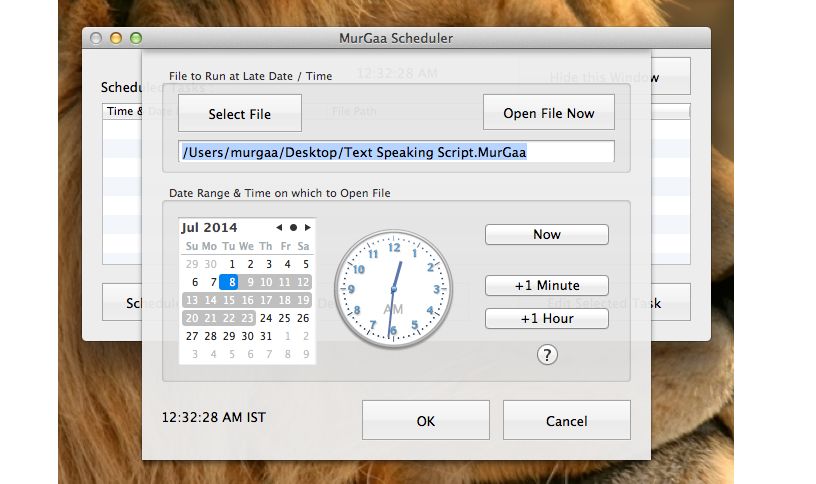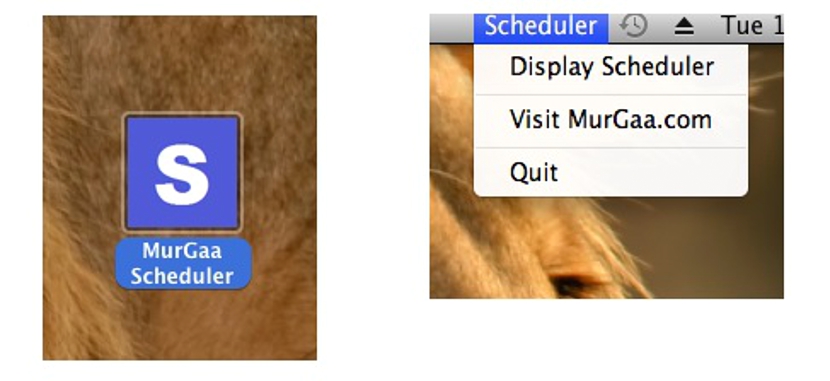
Meskipun kami sangat terorganisir dan kami bekerja dengan tertib di komputer kami dengan Mac OS X dan di setiap aplikasinya, akan selalu ada keadaan tertentu di mana kami tidak mungkin menangani beberapa parameter. Misalnya, lmenjalankan aplikasi atau membuka file tertentu ini mungkin membutuhkan waktu tambahan di pihak kita.
Seperti di Windows ada kemungkinan bisa jadwalkan shutdown komputer setelah waktu tertentu, juga di komputer dengan Mac OS X ini bisa menjadi kebutuhan yang besar. Untuk alasan ini dan dalam artikel ini, kami akan menyarankan penggunaan aplikasi menarik yang kami temukan, selain sepenuhnya gratis, ini akan membantu kami menjalankan beberapa aplikasi secara terjadwal.
Membuat tugas terjadwal di Mac OS X
Untuk mencapai tujuan ini, kita harus mengandalkan aplikasi, sesuatu yang untuk saat ini akan kami rekomendasikan ke aplikasi bernama «Penjadwal Murgaa»Dan Anda bisa unduh dari tautan berikut. Alat ini kompatibel dengan versi Mac OS X 10.6 dan seterusnya, sesuatu yang harus Anda pertimbangkan sebelum melanjutkan untuk mengunduh dan menginstalnya. Sedangkan untuk antarmuka pengguna dan manajemen, ia menawarkan kepada kita aspek minimalis tetapi lengkap pada saat yang sama, ketika harus memenuhi tugas yang akan kita percayakan padanya.
Gambar yang kami tempatkan di bagian atas sesuai dengan antarmuka alat ini untuk Mac OS X, di mana Anda sudah dapat mengagumi beberapa aspek yang pasti akan kami identifikasi dengan mudah. Disana saja kami telah melakukan (sebagai contoh) 3 tugas terjadwal, yang sudah memberi kita gambaran kecil tentang dimensi untuk dikerjakan dalam aplikasi ini. Ini berarti bahwa kita dapat menjalankan seluruh daftar tugas yang akan dieksekusi secara terprogram dan otomatis pada waktu yang kita tentukan.
Kami tidak hanya memiliki kemungkinan untuk menjalankan kalkulator dan alat lain di komputer kami dengan Mac OS X, tetapi juga untuk membuka file dengan aplikasi tertentu. Sekadar memberikan contoh kecil dari yang terakhir, kami dapat menyarankan bahwa jika kami telah mengerjakan seni kompleks yang membutuhkan waktu lama untuk membukanya, kami dapat menjadwalkannya untuk berjalan setengah jam sebelum kami berada di depan komputer, ini untuk itu semuanya sudah siap.
Masing-masing tugas ini dapat dipilih untuk diedit atau dibuat beberapa perubahan; Dalam gambar yang sama kita dapat mengapresiasi aspek ini, sesuatu yang menunjukkan kemungkinan:
- Jadwalkan tugas baru.
- Edit tugas yang dipilih.
- Hapus tugas yang dipilih.
- Hapus semua tugas yang dijadwalkan.
- Buka file tertentu.
- Sembunyikan jendela tugas terjadwal.
Anda bisa melakukan operasi apa pun yang Anda inginkan dengan opsi tambahan yang ditunjukkan alat ini kepada Anda; saat Anda pergi ke buat tugas terjadwal baru, segera jendela baru akan muncul di mana Anda harus menentukan beberapa aspek agar hal ini tercapai.
Pada gambar yang kami tempatkan di bagian atas kami dapat melihat apa yang kami katakan, yaitu, bahwa kami akan memiliki kemungkinan pilih file atau alat untuk dijalankan pada tanggal tertentu; Untuk ini kita akan menggunakan kalender sederhana dan juga jam kecil. Jika tugas ini harus dijalankan setiap hari (atau hanya beberapa di antaranya dalam sebulan), pemilihan hari-hari ini harus dilakukan dengan tombol Shift atau CTRL, semua tergantung pada jadwal kerja yang telah kita rencanakan dengan ini. alat di Mac OS X.
Setelah Anda selesai menjadwalkan tugas di alat ini, Anda bisa menyembunyikan jendela melalui opsi yang kami sebutkan sebelumnya; Perlu dicatat bahwa aplikasi akan disembunyikan tetapi akan terus berjalan di latar belakang, dapat membuatnya muncul kembali jika kita memilihnya dari bilah atas. Tanpa ragu, ini adalah alternatif yang bagus untuk semua orang yang bekerja di komputer dengan Mac OS X dan di mana, waktu singkat saat mengeksekusi aplikasi atau file tertentu.